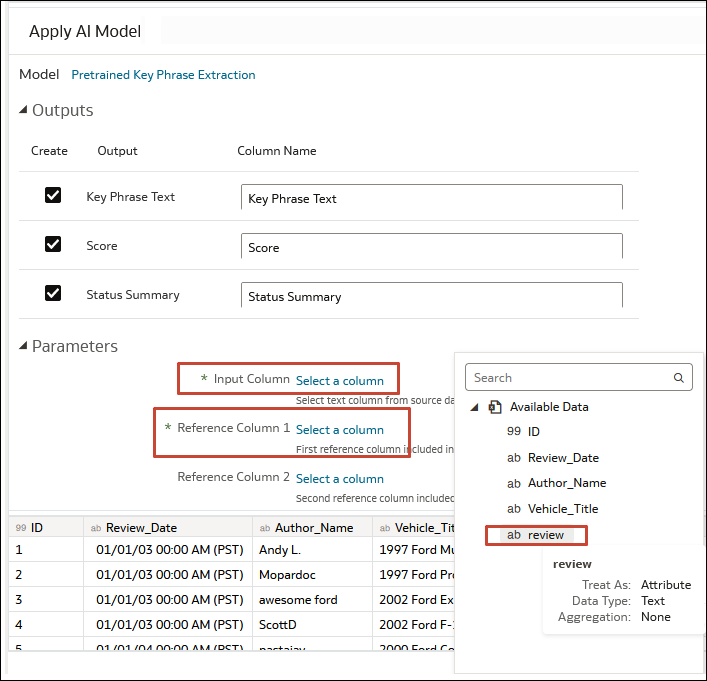Application d'un modèle OCI Language à un ensemble de données
Appliquez un modèle OCI Language à un ensemble de données dans Oracle Analytics pour analyser vos données, et stockez les résultats dans un autre ensemble de données. Par exemple, dans le cas de données client, une analyse de sentiment peut vous aider à analyser les avis laissés par les clients sur un portail de commentaires.
Prérequis :
- Assurez-vous que votre instance Oracle Analytics est intégrée à OCI Language. Reportez-vous à Intégration d'Oracle Analytics à Oracle Cloud Infrastructure Language.
- Inscrivez un modèle OCI Language dans Oracle Analytics Cloud. Reportez-vous à Configuration de la disponibilité d'un modèle OCI Language dans Oracle Analytics.
- Préparez un ensemble de données contenant les données à analyser.
Lorsque le flux de données a terminé l'analyse, ouvrez l'ensemble de données que vous avez indiqué à l'étape 7.
Pour localiser l'ensemble de données généré, sur la page d'accueil d'Oracle Analytics, accédez à Données puis à Ensembles de données.
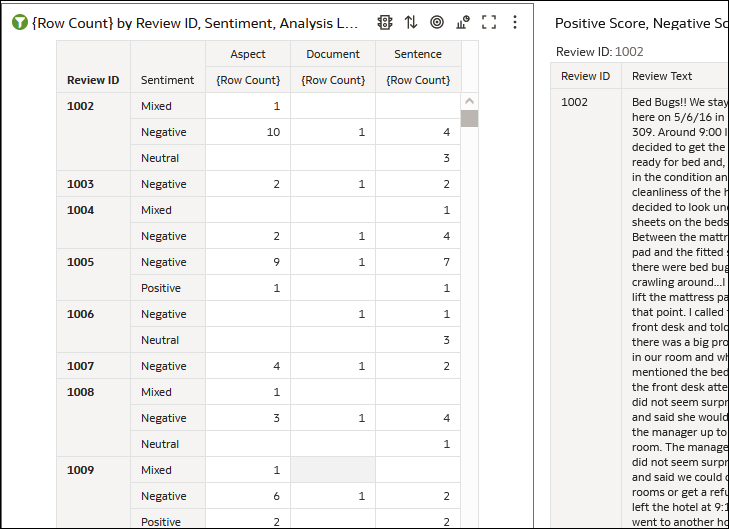
.png
Vous pouvez désormais visualiser les données dans un classeur.
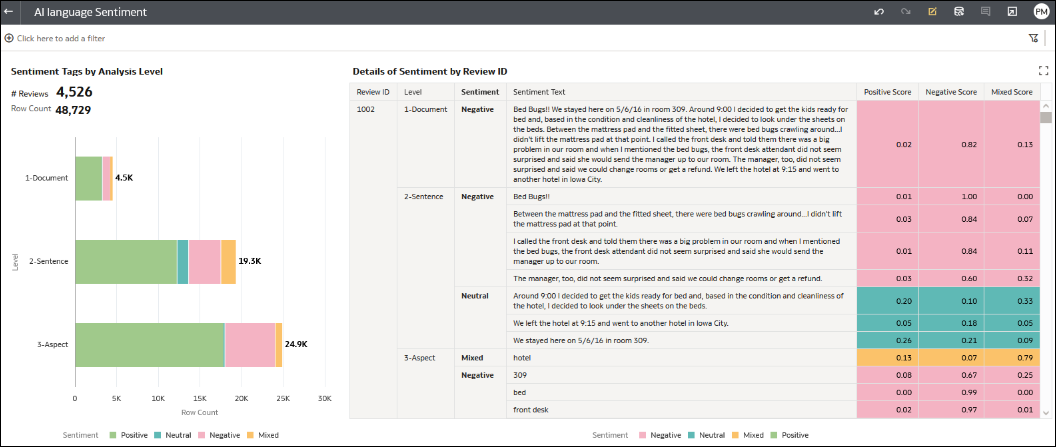
.png